Как начать программу ежемесячных пожертвований (простой метод)
Опубликовано: 2023-06-22Вы хотите начать ежемесячную благотворительную программу онлайн? Если вы получаете пожертвования на своем веб-сайте, ежемесячная программа имеет решающее значение для успеха вашей организации.
Программа ежемесячных пожертвований — это повторяющаяся система пожертвований, которая позволяет донорам автоматически ежемесячно жертвовать определенную сумму своей любимой организации. А с WPForms ваша организация может стать любимой организацией, которой делают пожертвования. Все, что нужно, это ваш сайт и форма пожертвования. Что еще? Это бесплатно с WPForms.
В этой статье мы покажем вам, как (легко) начать программу ежемесячных пожертвований всего за 5 шагов.
Почему я должен начать программу ежемесячных пожертвований?
Запуск программы ежемесячных пожертвований в Интернете дает людям возможность оказывать долгосрочное влияние на дела, которые им небезразличны, наслаждаясь удобством, вовлеченностью и гибкостью, предлагаемыми цифровыми платформами.
А используя регулярные платежи — пожертвования, которые поступают ежемесячно, — вы также пожинаете плоды для своей организации.
Ежемесячная программа пожертвований не только обеспечивает постоянный поток доходов для вашей организации, но также способствует укреплению связи между вами и вашими донорами. Кроме того, программы ежемесячных пожертвований позволяют донорам вносить меньшие суммы, соответствующие их бюджету, которые затем со временем будут накапливаться, оказывая долгосрочное воздействие.
Создайте форму пожертвования сейчас
Как начать программу ежемесячных пожертвований (простой метод)
В этой статье
- Шаг 1: Получите плагин WPForms
- Шаг 2: Создайте форму пожертвования
- Шаг 3: Добавьте поля формы
- Шаг 4: Настройте параметры оплаты Stripe
- Шаг 5: добавьте полосу в форму
Шаг 1: Получите плагин WPForms
Поскольку ваша программа ежемесячных пожертвований работает онлайн, вам необходимо установить плагин WPForms для своего веб-сайта.
Вы можете скачать плагин здесь, на WPForms, или вы можете найти его с помощью быстрого поиска на странице плагинов на панели инструментов WordPress.
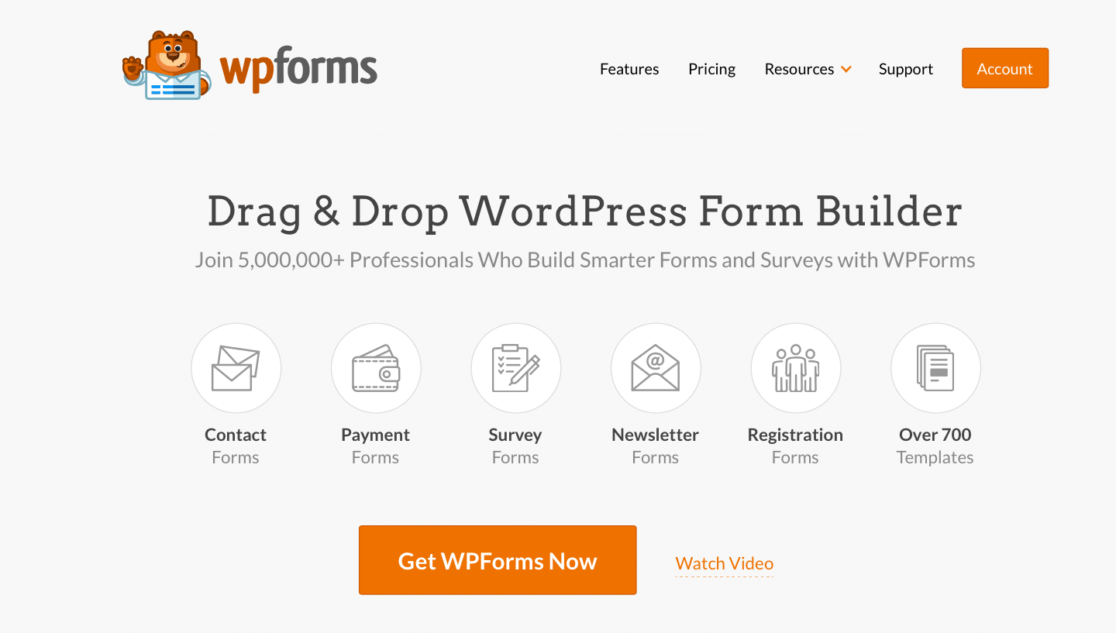
Убедитесь, что ваш плагин WPForms установлен и активирован.
Затем вы увидите новый пункт меню «WPForms» на панели управления WordPress. Нажмите на нее, чтобы получить доступ к настройкам плагина WPForms и начать создавать форму.
WPForms — один из лучших платежных плагинов WordPress для вашего проекта ежемесячных пожертвований, поскольку он интегрируется со многими популярными платежными шлюзами. Позже в этой статье мы покажем вам, как интегрироваться с платежным шлюзом Stripe.
Шаг 2: Создайте форму пожертвования
Если у вас есть плагин WPForms, вы можете начать создавать формы.
Самое замечательное в этом плагине то, что вы можете либо создать свою собственную форму полностью с нуля, либо вы можете начать с одного из 759 шаблонов, предлагаемых в галерее WPForms.
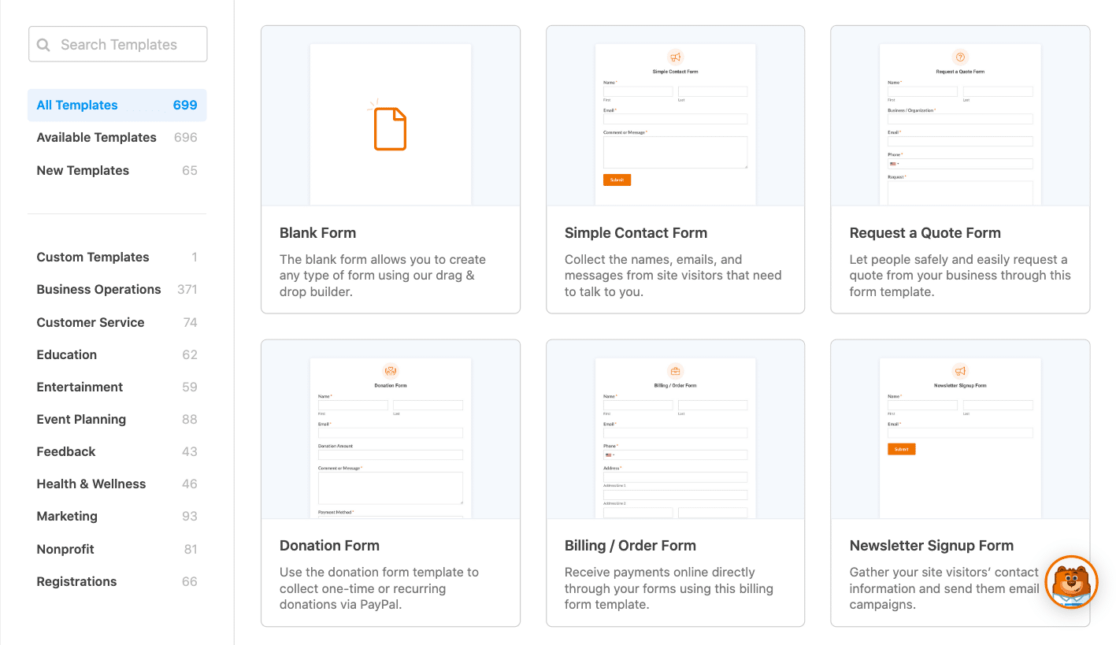
На самом деле, сейчас мы будем использовать шаблон для формы пожертвования. Перейдите в галерею шаблонов в плагине и выберите шаблон формы пожертвования, чтобы начать.
Просто введите «пожертвование» в строку поиска, чтобы найти шаблон формы пожертвования.
На выбор доступно множество шаблонов пожертвований, различающихся по стилю и содержанию. Для этого урока мы используем простую форму пожертвования.
Когда вы увидите его, нажмите «Создать форму» .
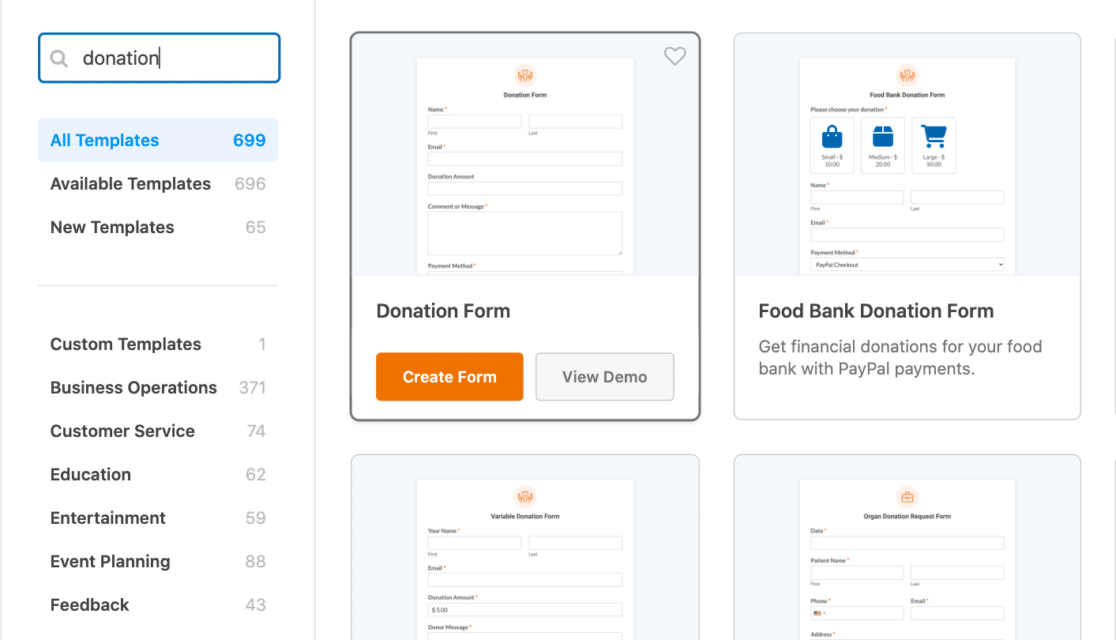
Теперь вы попадете в конструктор форм, чтобы отредактировать и настроить только что созданную форму пожертвования.
Шаг 3: Добавьте поля формы
Как видите, этот шаблон формы пожертвования содержит поля, необходимые для начала создания хорошей формы пожертвования. Он содержит поля, в которых жертвователь может ввести свое имя, адрес электронной почты, сумму пожертвования, а также комментарий или сообщение.
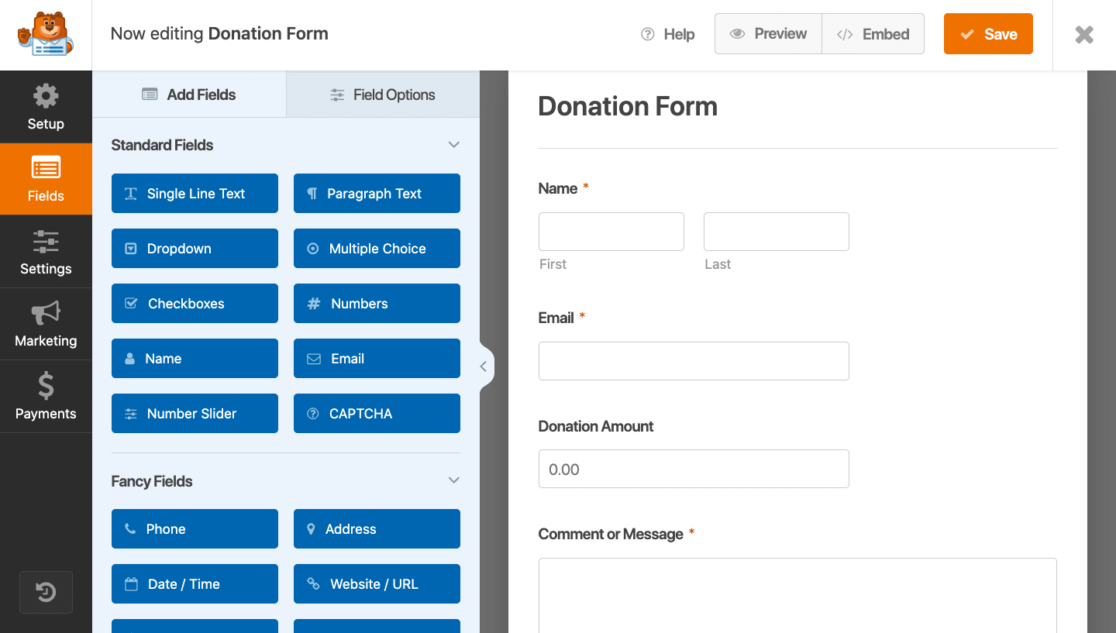
Но благодаря простому и увлекательному конструктору форм с помощью перетаскивания вы можете дополнительно настроить форму всего несколькими щелчками мыши.
Например, если вы хотите добавить в форму логотип вашей некоммерческой организации или конкретное изображение, вы можете сделать это, перетащив поле «Содержимое» и загрузив свой медиафайл.
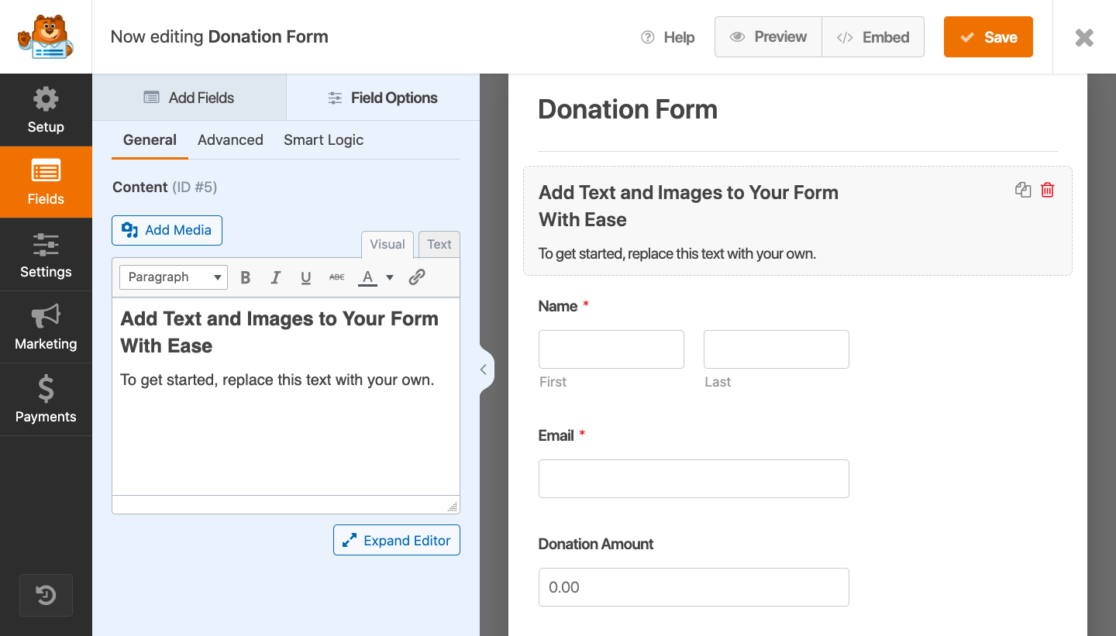
Вы можете перетащить поле «Содержимое» в любое место формы, используя несколько способов. Добавляйте логотипы, мультимедиа, обучающий текст — все это можно сделать быстро и легко с помощью конструктора форм.
Здесь следует упомянуть, что для использования функции загрузки поля содержимого вам потребуется обновленная лицензия, такая как Pro, Plus или Elite. Тем не менее, существует множество вариантов настройки формы пожертвования без более высокой лицензии.
Например, возможно, вы хотите добавить вопрос или выбор предпочтения, с которым пользователь формы будет взаимодействовать, установив флажок. Просто перетащите поле «Флажки» в нужное место, щелкните по нему и начните редактировать свое поле!
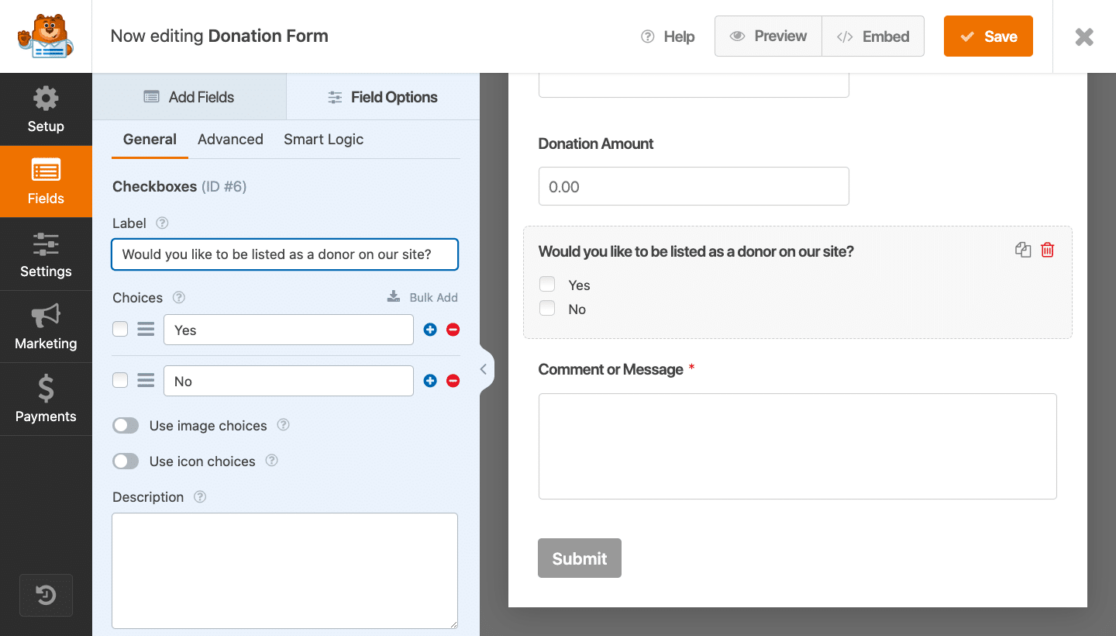
Несмотря на то, что с обновленной лицензией предоставляется множество преимуществ, вы можете многое сделать творчески со стандартными полями , которые поставляются с более низким или бесплатным планом, например WPForms Lite.

Это лучшая часть, на самом деле! Вам не нужен план Pro, Plus или Elite, чтобы добавить поле «Платеж» в форму пожертвования — вы можете сразу принимать платежи в своих формах с помощью WPForms Lite.
На следующем шаге мы настроим варианты оплаты вашей кредитной картой Stripe для формы пожертвования.
Шаг 4: Настройте параметры оплаты Stripe
Теперь пришло время настроить способ оплаты для формы пожертвования. Поскольку опция Stripe Credit Card доступна для пользователей Lite, используйте ее. А для пользователей WPForms Pro и Elite обязательно установите надстройку Stripe Pro, чтобы получить доступ к дополнительным функциям.
Чтобы настроить параметры оплаты Stripe, сначала перейдите к WPForms »Настройки в левом меню панели управления WordPress. Отсюда перейдите на вкладку «Платежи» .
Не забудьте также изменить выбор валюты здесь, если вам нужно.
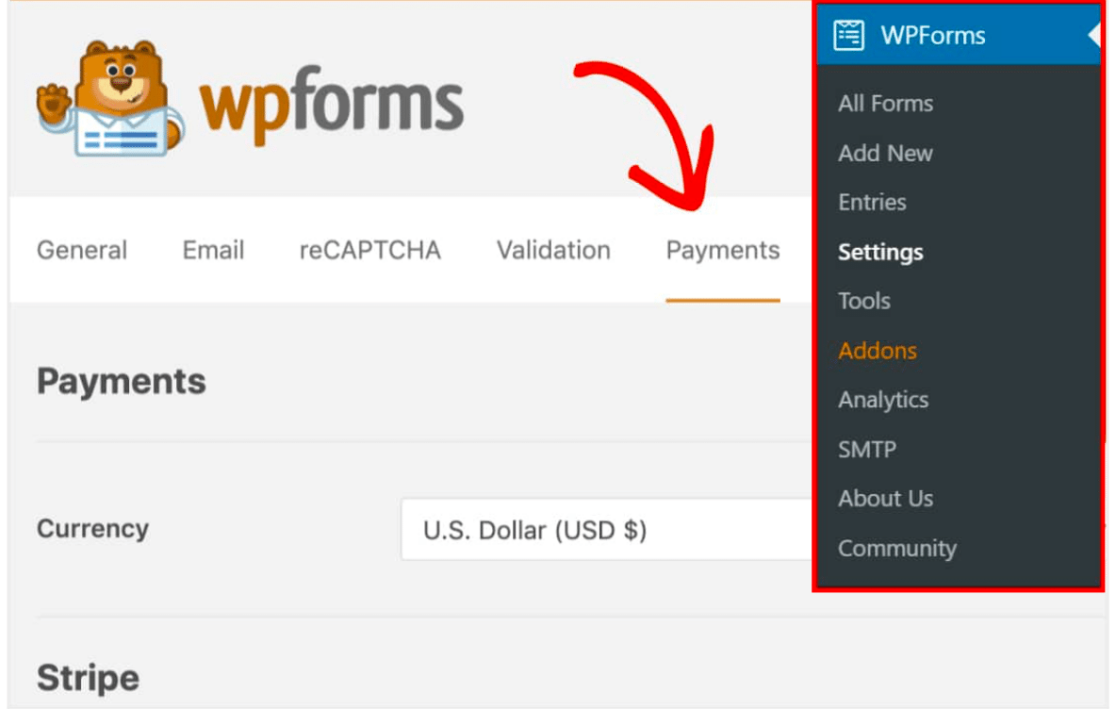
Затем прокрутите вниз до раздела Stripe и нажмите синюю кнопку Connect with Stripe .
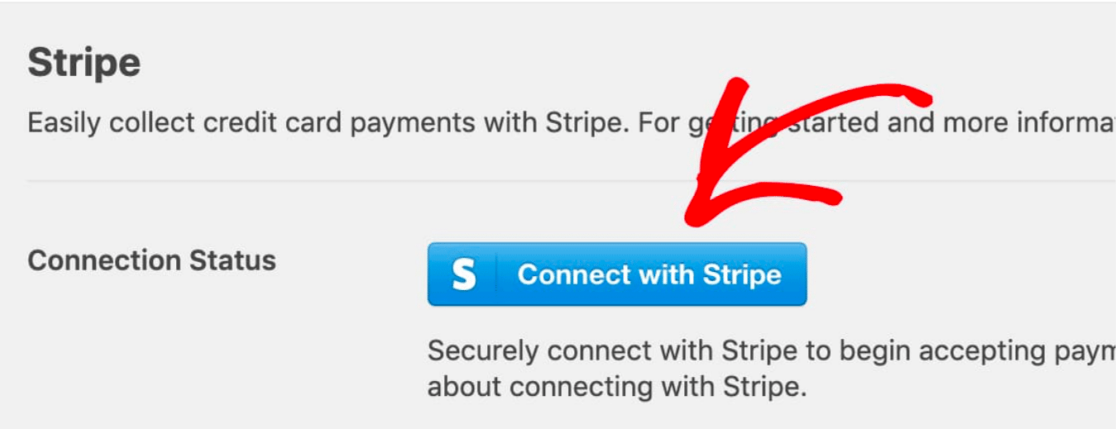
Затем вам будет предложено разрешить соединение между вашими формами и Stripe.
Имейте в виду, что то, что вы видите на этой странице, будет зависеть от того, активирована ли уже ваша учетная запись Stripe. Если у вас еще нет учетной записи, вам необходимо создать ее сейчас.
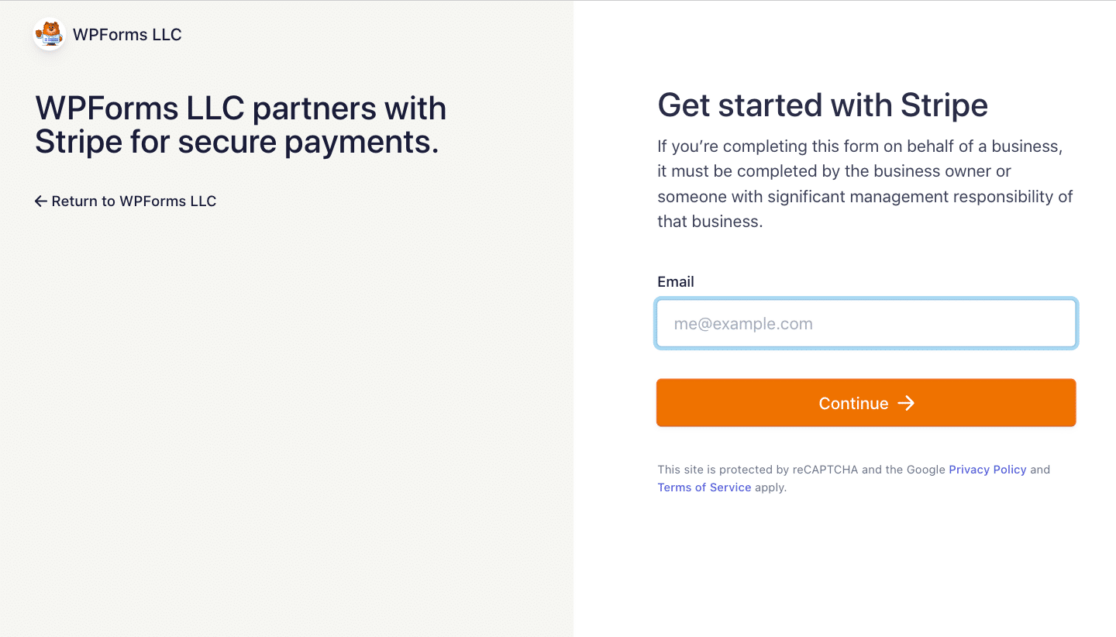
Затем вы будете перенаправлены обратно в админ-панель WordPress.
Статус подключения должен иметь зеленую галочку, подтверждающую, что соединение безопасно и теперь вы можете принимать платежи с помощью Stripe.

Теперь вы можете добавить и включить опцию оплаты Stripe в своей форме пожертвования.
Шаг 5: добавьте полосу к вашей форме
Вернувшись в конструктор форм, выберите поле Stripe Credit Card и поместите его туда, где вы хотите, возможно, в нижней части формы.
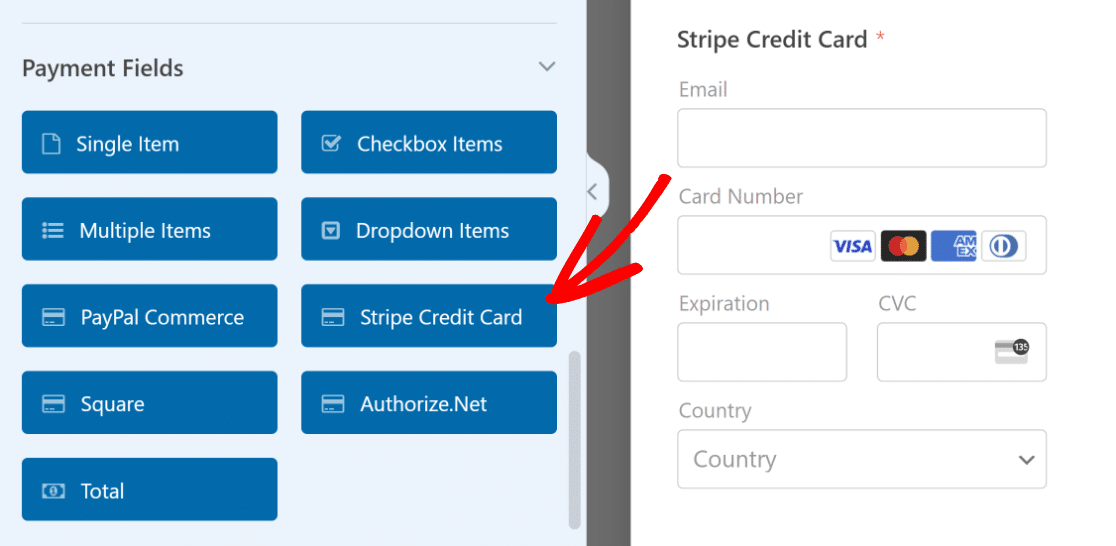
Имейте в виду, что для того, чтобы ваша форма пожертвования работала с Stripe, вам потребуется как минимум одно поле элементов (один элемент, несколько элементов, элементы флажка или элементы раскрывающегося списка) из полей платежа в вашей форме.
Когда ваша форма пожертвования будет готова со всеми нужными полями, перейдите в «Платежи» Stripe . Затем на панели Stripe включите параметр «Включить платежи Stripe» .
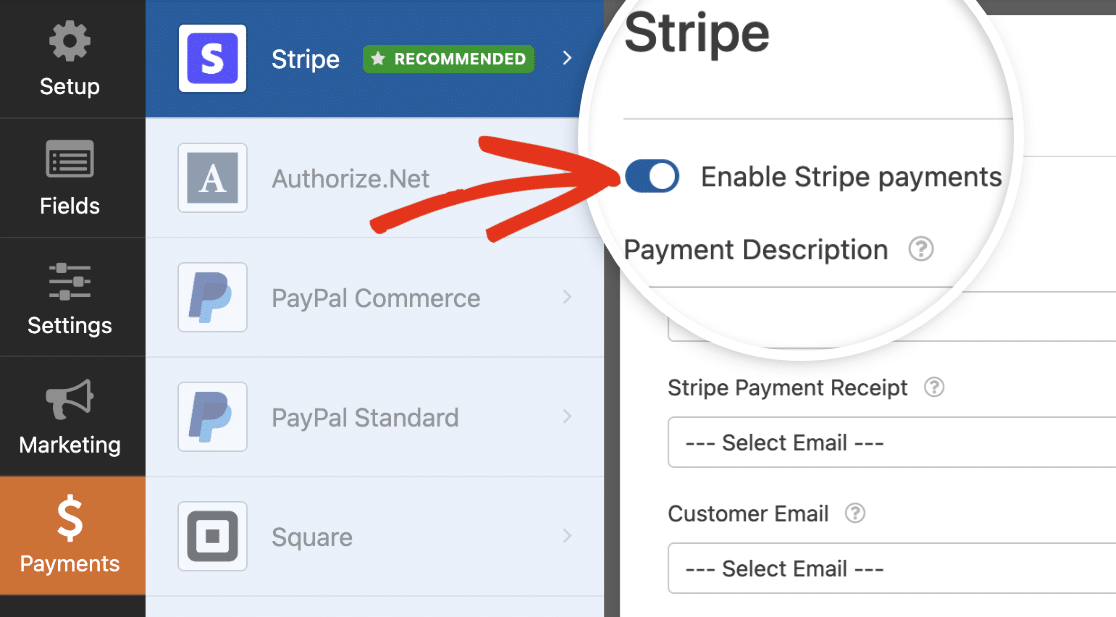
Вы также можете ввести здесь краткое описание платежа , которое появится в выписке по счету или карте дарителя.
Затем в разделе «Квитанция об оплате Stripe» вы можете выбрать поле «Электронная почта», в которое Stripe может отправить квитанцию.
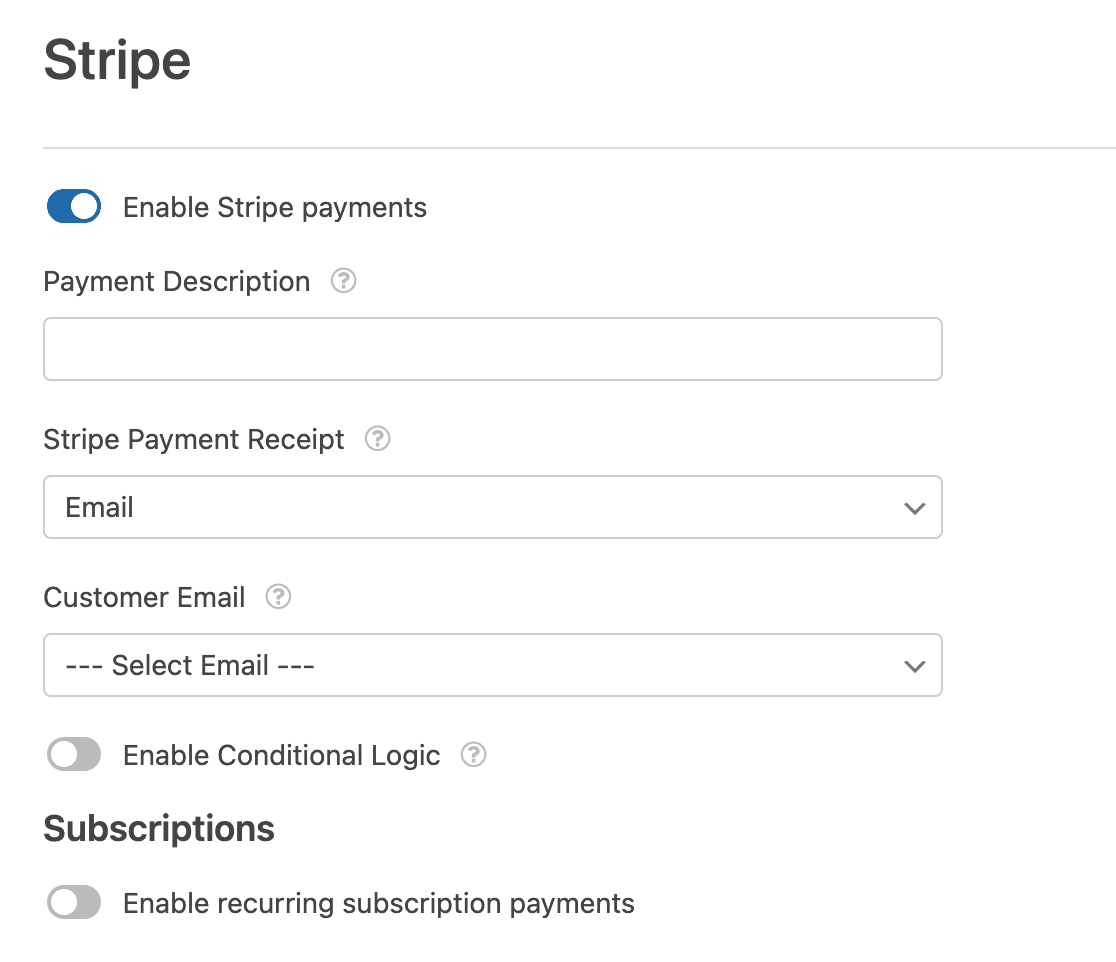
Если бы вы принимали разовое пожертвование, на этом можно было бы закончить. Но, поскольку вы создаете программу ежемесячных пожертвований, вам необходимо установить регулярные платежи. Эта часть является ключом к успешной программе ежемесячных пожертвований.
Включите параметр « Включить регулярные платежи по подписке» .
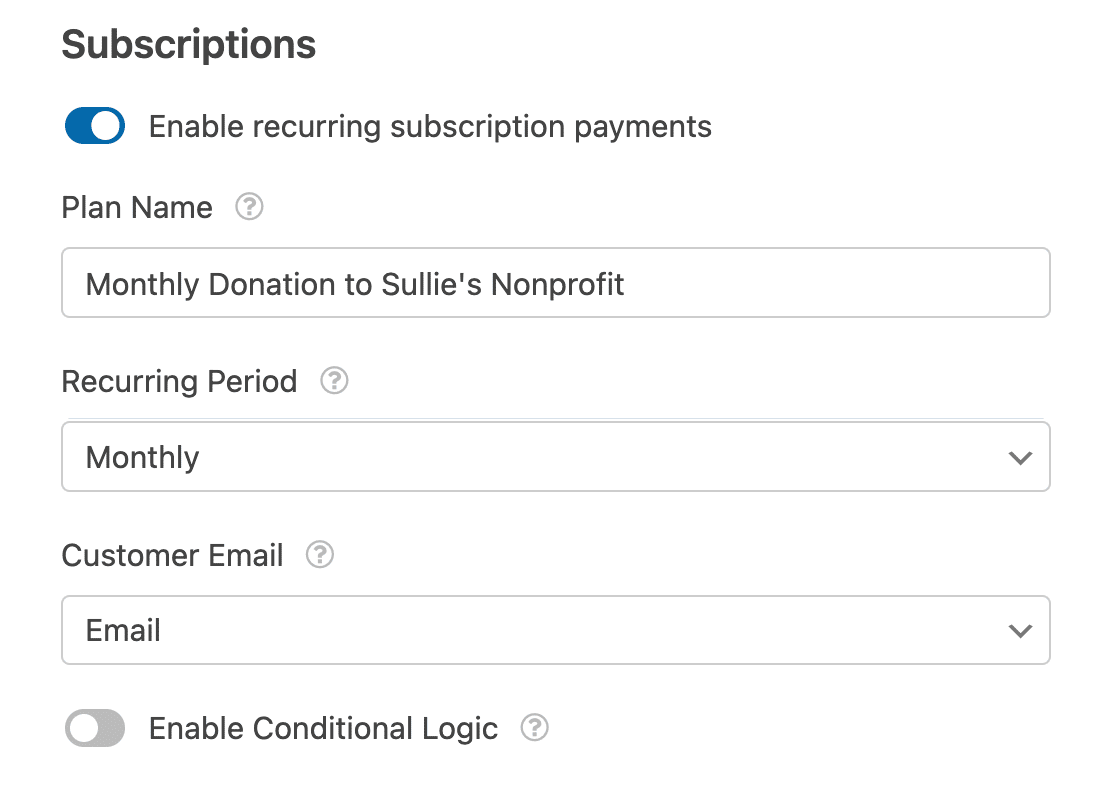
Теперь вам нужно выполнить следующие настройки, которые появились.
Название плана : введите название подписки, которое увидят ваши спонсоры. Это появится в транзакции Stripe.
Повторяющийся период : вы можете выбрать, как часто должны происходить регулярные платежи: ежедневно, еженедельно, ежемесячно, ежеквартально, раз в полгода или ежегодно. Здесь вы выберете опцию «Ежемесячно» для своей благотворительной программы.
Электронная почта клиента : в этом раскрывающемся списке выберите поле «Электронная почта» в форме, где можно связаться с клиентом.
Вот и все! Форма для пожертвований готова, и вы можете разместить ее на своем веб-сайте и начать получать пожертвования от ваших доноров.
Но перед официальным запуском вашей программы ежемесячных пожертвований мы рекомендуем протестировать платежи Stripe. Тогда все, что вам останется сделать, это продвигать свою программу и указывать донорам правильное направление.
Создайте форму пожертвования сейчас
Затем создайте страницу пожертвований, которая вдохновляет
Теперь, когда вы знаете основы создания формы пожертвования для вашей программы ежемесячных пожертвований, пришло время оформить вашу страницу пожертвований таким образом, чтобы сделать ее неотразимой для жертвователей.
Взгляните на наш обширный список примеров страниц пожертвований, чтобы найти идеи и вдохновение, которые можно применить к вашей собственной странице пожертвований.
Готовы построить свою форму? Начните сегодня с самого простого плагина для создания форм WordPress. WPForms Pro включает множество бесплатных шаблонов и предлагает 14-дневную гарантию возврата денег.
Если эта статья помогла вам, подпишитесь на нас в Facebook и Twitter, чтобы получить больше бесплатных руководств и руководств по WordPress.
